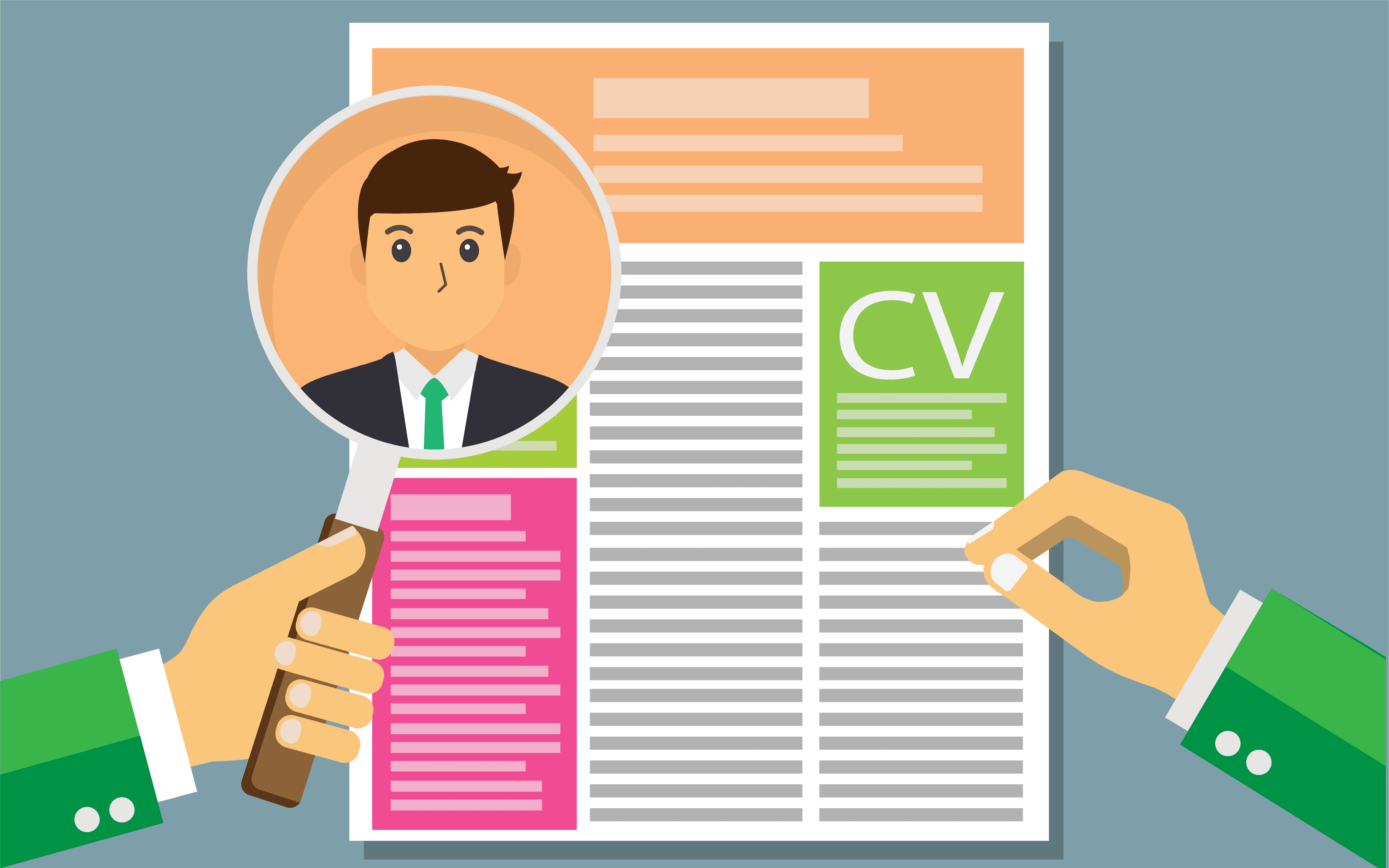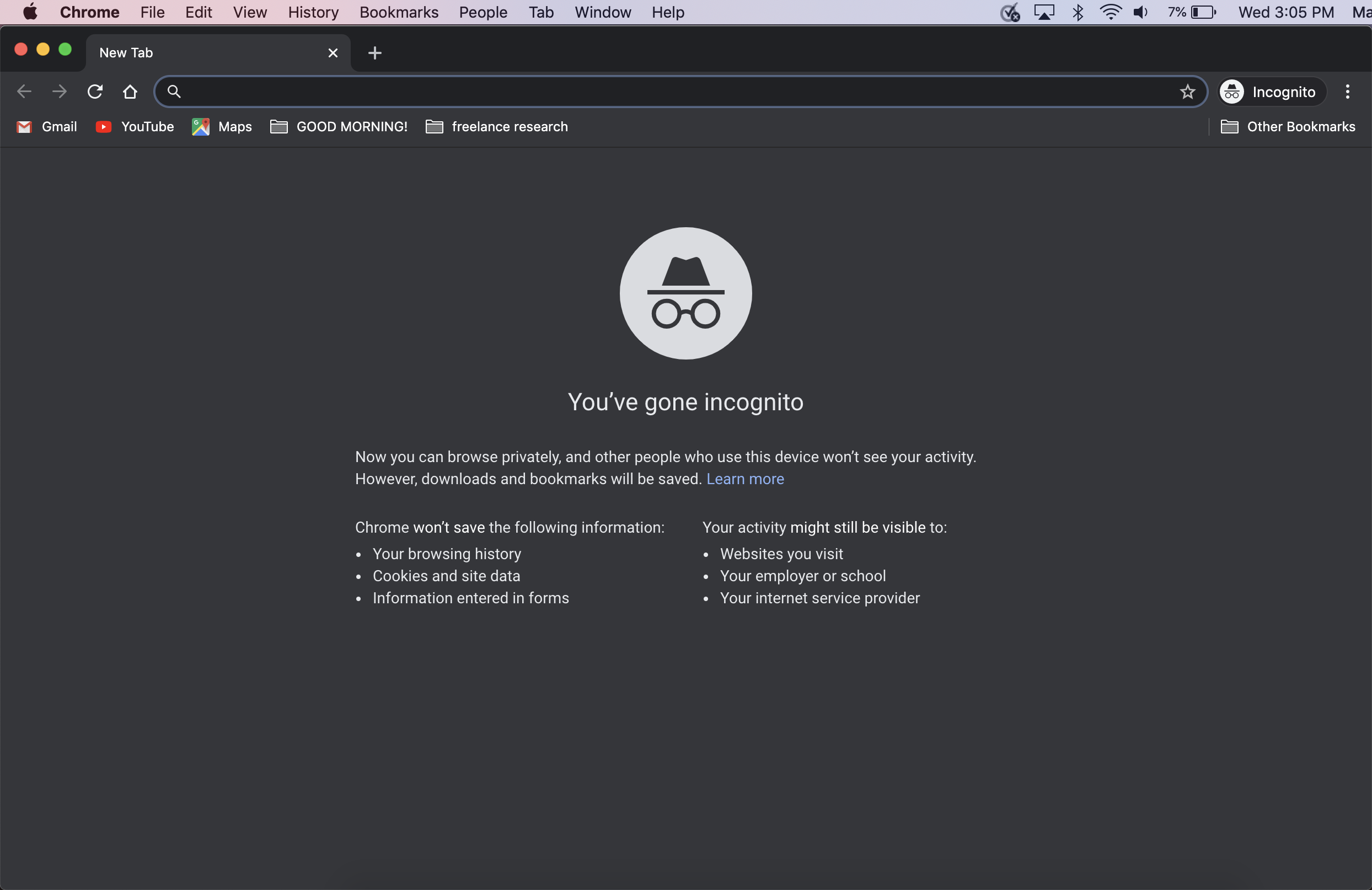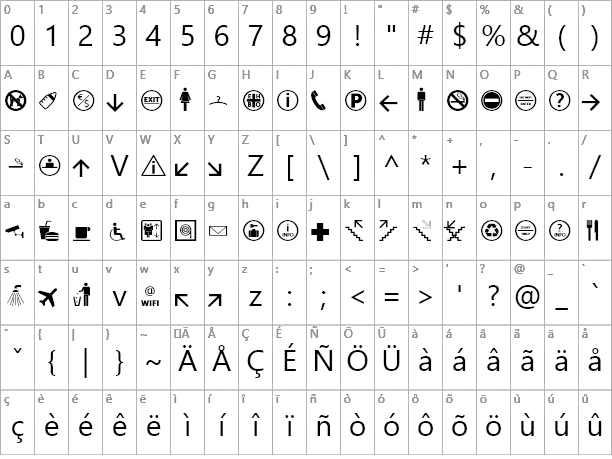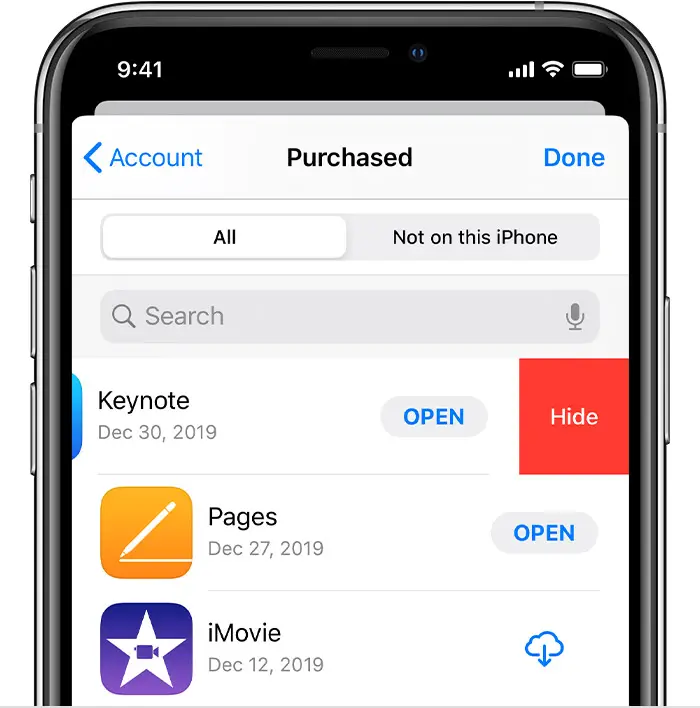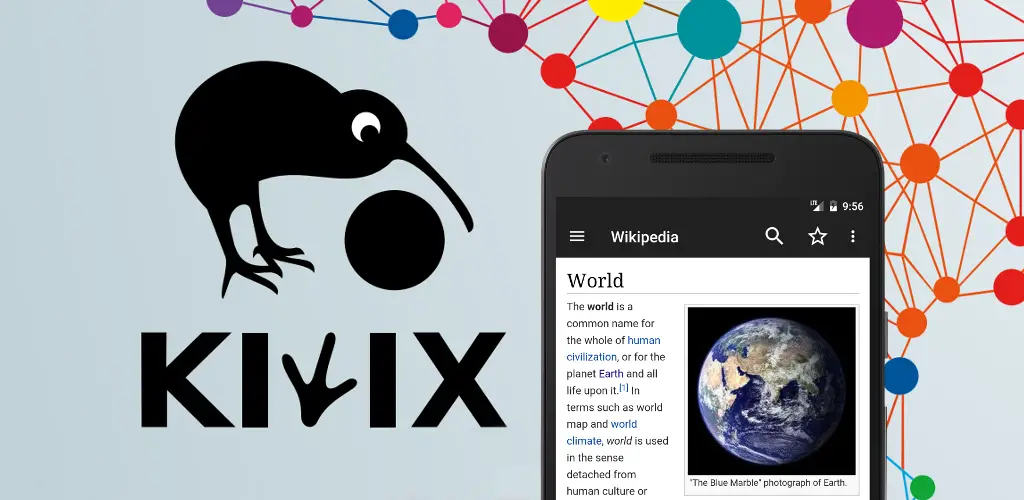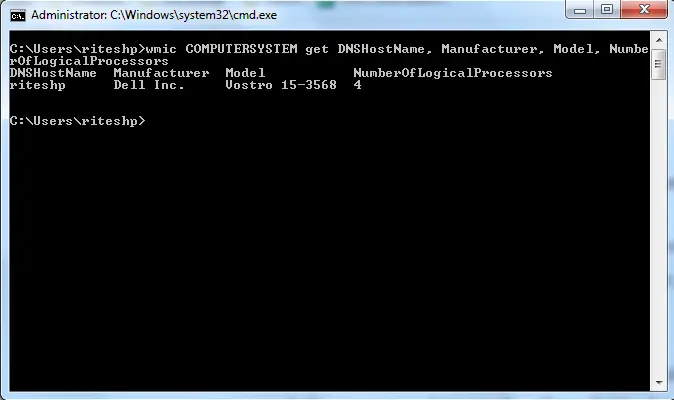مقدمة
في عالم التقنية الحديث، أصبحت البيانات والمعلومات حجر الأساس للعديد من الأنشطة الشخصية والعملية. ومع ذلك، يمكن أن يؤدي حذف الملفات عن طريق الخطأ أو فقدانها بسبب أعطال فنية أو هجمات إلكترونية إلى مشاكل كبيرة. لحل هذه المشكلة، قدمت شركة مايكروسوفت أداة قوية تُعرف باسم Windows File Recovery، والتي تهدف إلى مساعدة المستخدمين على استرجاع الملفات المحذوفة من أجهزة الحاسوب التي تعمل بنظام التشغيل Windows.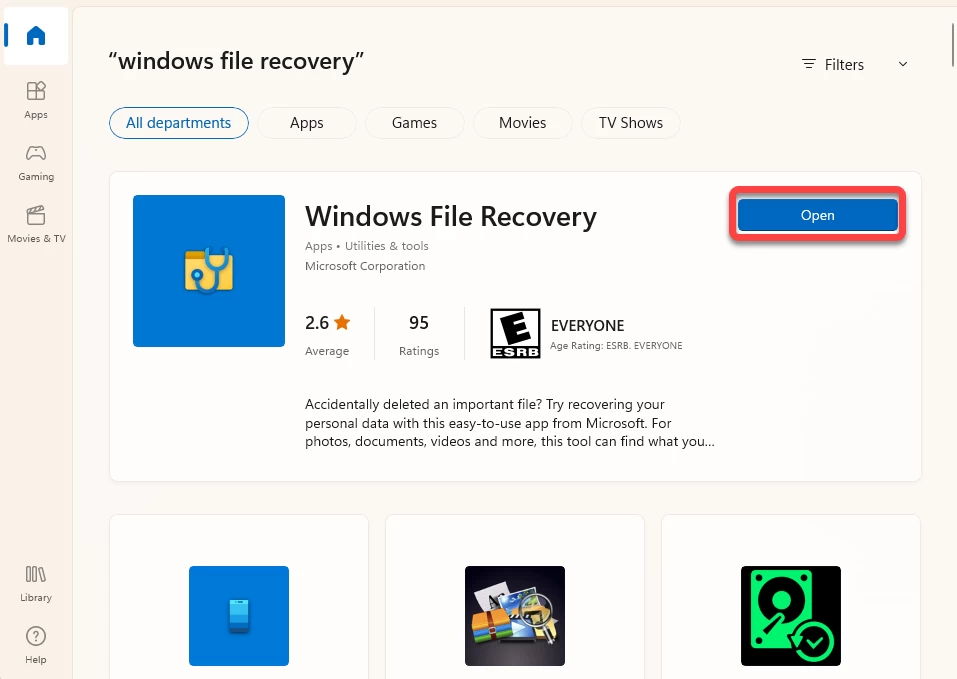
لماذا أداة استرجاع الملفات مهمة؟
مع تطور التقنيات، ازداد حجم البيانات الحساسة التي يتم تخزينها على الأجهزة الشخصية والعملية. تتطلب استعادة الملفات المحذوفة تقنيات متقدمة تتيح للمستخدمين استرجاع الملفات بغض النظر عن طريقة حذفها أو فقدانها. تمثل Windows File Recovery أداة مثالية للمستخدمين الذين يبحثون عن حلول لاستعادة البيانات دون الحاجة إلى اللجوء إلى خدمات خارجية مكلفة.
ما هي أداة Windows File Recovery؟
Windows File Recovery هي أداة مجانية من تطوير شركة مايكروسوفت متاحة لأنظمة تشغيل Windows 10 وما بعدها. تعمل هذه الأداة عن طريق أوامر سطر الأوامر (Command Prompt)، وتتيح للمستخدمين استرجاع الملفات المحذوفة من أنظمة الملفات المختلفة مثل NTFS، FAT، exFAT، وReFS.
مزايا أداة Windows File Recovery
- مجانية وسهلة الوصول: متاحة لجميع مستخدمي Windows عبر متجر Microsoft Store.
- دعم لأنظمة الملفات المختلفة: تتيح استرجاع الملفات من أنظمة الملفات الأكثر شيوعًا.
- إمكانية استرجاع الملفات من وسائط متعددة:
- محركات الأقراص الداخلية (HDD وSSD).
- محركات الأقراص الخارجية.
- بطاقات SD وأجهزة USB.
- فعالية عالية: تعتمد على تقنيات متقدمة في تحليل الملفات المحذوفة واستعادتها.
- تخصيص عمليات الاسترجاع: توفر أنماطًا مختلفة (Modes) تناسب احتياجات المستخدمين المتنوعة.
كيفية تنزيل وتثبيت أداة Windows File Recovery
- الدخول إلى متجر Microsoft Store:
- افتح متجر التطبيقات على جهازك.
- ابحث عن “Windows File Recovery”.
- التثبيت:
- قم بتنزيل الأداة وتثبيتها على جهازك.
- تأكد من تحديث نظام التشغيل الخاص بك للحصول على أفضل أداء.
أنماط التشغيل في Windows File Recovery
تتميز الأداة بثلاثة أنماط رئيسية لاسترجاع الملفات بناءً على نوع نظام الملفات وحالة القرص:
1. النمط الافتراضي (Default Mode)
- مخصص لنظام NTFS.
- مناسب لاسترجاع الملفات المحذوفة مؤخرًا أو تلك التي لم تُعاد الكتابة فوقها.
- يعتمد على تحليل سجل ملفات NTFS.
2. النمط المجزأ (Segment Mode)
- مخصص لنظام NTFS.
- يستهدف الملفات التي تم حذفها منذ فترة طويلة أو الأقراص التي تم إعادة تهيئتها (Formatted).
- يعتمد على الأجزاء المتبقية من الملفات.
3. النمط التوقيعي (Signature Mode)
- مناسب لأنظمة الملفات FAT، exFAT، وReFS.
- يُستخدم لاسترجاع الملفات من الوسائط الخارجية مثل USB أو بطاقات SD.
- يعتمد على أنماط البيانات الخاصة بأنواع الملفات مثل الصور والفيديوهات.
كيفية استخدام أداة Windows File Recovery
1. فتح الأداة
- افتح نافذة Command Prompt كمسؤول (Run as Administrator).
2. الأمر الأساسي
يتم استخدام الأمر الأساسي للأداة بالشكل التالي:
winfr [المصدر] [الوجهة] [/n] [خيارات أخرى]
3. تحديد المصدر والوجهة
- المصدر: هو القرص أو القسم الذي حُذفت منه الملفات.
- الوجهة: هو القرص أو المجلد الذي سيتم حفظ الملفات المسترجعة فيه.
4. خيارات إضافية
- /n: لتحديد نوع الملفات أو الموقع.
- على سبيل المثال:
/n *.jpgلاسترجاع الصور. /n \Documents\لاسترجاع ملفات مجلد معين.
- على سبيل المثال:
- /r: لتحديد النمط (Default, Segment, Signature).
مثال عملي:
لاسترجاع جميع ملفات الصور المحذوفة من قرص D وحفظها في قرص E:
winfr D: E: /n *.jpg
نصائح لاسترجاع الملفات بنجاح
- تجنب الكتابة فوق الملفات المحذوفة:
- لا تقم بحفظ أي ملفات جديدة في القسم الذي حدثت فيه عملية الحذف.
- استخدام قرص آخر كوجهة:
- لحماية البيانات المسترجعة، اختر قسمًا مختلفًا أو قرصًا خارجيًا لحفظ الملفات.
- التصرف بسرعة:
- كلما كان الاسترجاع أسرع، زادت فرصة استعادة الملفات بنجاح.
- التحقق من توافق الأنماط:
- استخدم النمط المناسب لنظام الملفات الخاص بك وحالة القرص.
مقارنة بين Windows File Recovery وأدوات الاسترجاع الأخرى
| الميزة | Windows File Recovery | أدوات مدفوعة مثل Recuva | أدوات احترافية مثل EaseUS |
|---|---|---|---|
| مجانية | نعم | لا | لا |
| دعم أنظمة الملفات | NTFS، FAT، exFAT، ReFS | NTFS، FAT | NTFS، FAT، exFAT |
| سلاسة الاستخدام | تعتمد على الأوامر | واجهة رسومية | واجهة رسومية احترافية |
| التكلفة | مجانًا بالكامل | مدفوع جزئيًا | مدفوع بالكامل |
القيود والتحديات
رغم أن Windows File Recovery أداة قوية، إلا أنها تواجه بعض القيود:
- عدم وجود واجهة رسومية:
- تعتمد الأداة بالكامل على سطر الأوامر، مما يجعلها صعبة الاستخدام لبعض المستخدمين.
- الكفاءة مع الأقراص التالفة:
- قد تكون الأداة أقل كفاءة مع الأقراص التي تعرضت لأعطال مادية.
- المتطلبات التقنية:
- تتطلب فهمًا أوليًا للأوامر وكيفية التعامل مع سطر الأوامر.
المزيد من المعلومات
هي اداة استرجاع الملفات المحذوفة بواسطة أداة Windows File Recovery قامت شركة Microsoft باطلاق هذه الأداة نتيجة معاناة المستخدمين في استرجاع الملفات المحذوفة وذكرت الشركة أن هذه الأداة عبارة عن سطر أوامؤ جديد يستطيع المستخدم من خلاله استرجاع الملفات سواء من القرص الصلب أو قارء USB أو قرص تخزين خارجي وقالت Microsoft أن الأداة الجديدة تدعم عدة أنواع ملفات مثل الفيديو والصور وملفات PDF، هذه الأداة متوفرة مجانا في متجر تطبيقات MICROSOFT.
رابط الأداة هنا
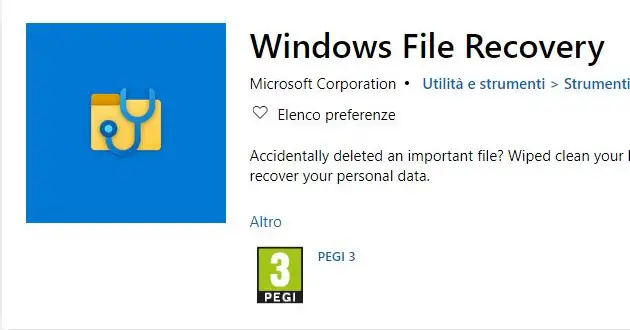
خاتمة
تمثل أداة Windows File Recovery خيارًا مثاليًا لمستخدمي Windows لاسترجاع الملفات المحذوفة دون تكلفة إضافية. بفضل الأنماط المتعددة التي تقدمها، يمكن للمستخدمين التعامل مع مختلف السيناريوهات بكفاءة. ورغم أنها تعتمد على الأوامر بدلاً من الواجهة الرسومية، إلا أن فعاليتها ومجانية استخدامها تجعلها خيارًا يستحق التجربة.